Si vous utilisez toujours un disque dur externe pour stocker vos précieux et grands fichiers de mémoire comme de la musique, des vidéos, des images, etc. Êtes-vous conscient que ce disque dur externe peut également s’écraser et vous laisser tomber? Avez-vous rencontré le problème " que le disque dur externe ne s'affiche pas "? Ce problème peut être causé par de nombreux facteurs, il peut être causé par des problèmes de partition, des ports USB morts ou des problèmes de lecteur. Vous pouvez apprendre à résoudre les problèmes qui surviennent souvent au disque dur externe ici.
- Partie 1. Problèmes courants avec le disque dur externe
- Partie 2. Guide pour la récupération de données du disque dur externe
Partie 1. Solution corrective aux problèmes de disque dur externe
1. Le disque dur externe est attaqué par le virus

L'un des principaux problèmes rencontrés par le disque dur (HDD) est une menace de virus. Le moment où il se trouve dans votre lecteur, il se propage sur l'ensemble du réseau du lecteur, ce qui entraîne une perte de données. Des virus tels que Trojan arrivent au HDD via un disque dur externe infecté, des réseaux et des fichiers multimédias. Ils se propagent généralement d'un disque dur à un autre si vous partagez des fichiers.
Solution: Pour freiner ce problème, assurez-vous que le lecteur de disque dur a un programme antivirus. N'oubliez pas de mettre à jour fréquemment ce logiciel antivirus afin de pouvoir détecter les logiciels malveillants nouvellement installés sur votre disque dur.
2. L'ordinateur ne reconnaît pas le disque dur externe

Parfois, vous vous rendez compte que le disque dur ne s'affiche pas sur votre ordinateur. Cette défaillance pourrait être due à de faibles ports USB ou à une panne du système. Il se pourrait aussi que la carte mère soit endommagée ou le disque dur lui-même.
Solution: Vérifiez toujours que les câbles d'alimentation sont bien connectés car l'alimentation ininterrompue (UPS) peut ne pas transmettre d'alimentation. Assurez-vous que le câble USB que vous utilisez est bon. Si le disque dur échoue, un format de partitionnement sur votre disque pour qu’il soit compatible.
Pour Mac:
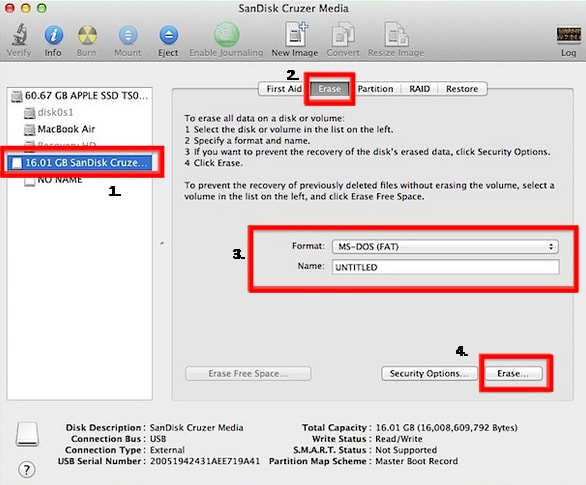
Sur Mac, accédez à "Applications" & gt; "Utilitaires" puis cliquez sur "Utilitaires de disque". À partir de là, formatez le lecteur externe compatible avec Mac OS.
Pour Windows:
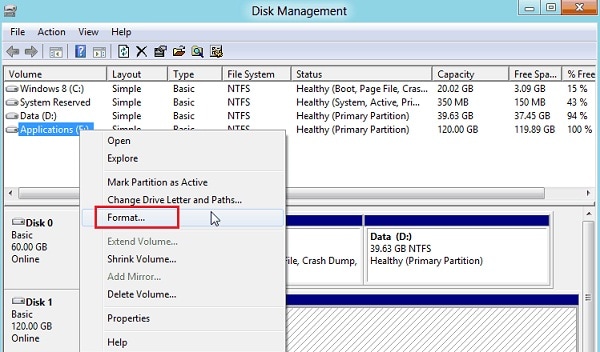
Sur Windows, vous pouvez toujours gérer cela, passez à "Démarrer", passez à "Ordinateur" et cliquez avec le bouton droit sur celui-ci. Sur la fenêtre qui apparaît cliquez sur "Gestion des disques". Maintenant, cliquez sur le lecteur et sélectionnez le chemin et modifiez "Lettre de Lecteur".
3. Les fichiers du disque dur externe sont corrompus

Lorsque vous enregistrez les données sur votre lecteur externe, faites attention à la façon dont vous gérez ce lecteur. Les fichiers multimédias sur le disque dur peuvent ne pas apparaître lorsque vous l'ouvrez. Cela arrive habituellement à une panne d'alimentation du système, ou si vous désirez éjecter le disque dur tout en étant utilisé.
Solution: Pour éviter ce problème, assurez-vous toujours d'éjecter les disques durs en toute sécurité. Il est également judicieux de fermer correctement l'ordinateur. Ne transférez pas non plus de contenu corrompu à votre disque dur.
4. Suppression involontaire de fichiers sur disque dur externe

Lorsque vous essayez de nettoyer vos dossiers sur le lecteur, les données seront déplacées pour recycler ou éliminer. Les fichiers peuvent rester immobiles lorsque vous supprimez simplement tout le contenu de la corbeille que vous souhaitez enlever de l'ordinateur.
Solution: HIci, vous devez être intelligent afin de relancer vos données. Des logiciels de récupération de données tels que Recoverit Data Recovery est essentiel puisqu'il restaurera parfaitement vos fichiers supprimés.
Partie 2. Comment récupérer les données supprimées ou perdues du disque dur externe

Dans un cas où vous perdez des données sur votre disque dur externe, vous devez utiliser un logiciel de récupération de logiciel de données. Le logiciel devrait pouvoir restaurer tous les fichiers supprimés, les fichiers corrompus, les fichiers perdus en raison du virus et même en raison des erreurs de partition, Recoverit pour Mac (Recoverit pour Windows) ne vous décevra pas.
Il vous permet de récupérer des formats de fichiers tels que les documents audio, les documents, les vidéos, les courriels ainsi que les images à partir des gadgets tels que le disque dur, les cartes mémoire, les appareils photo numériques et les périphériques Apple pour favoriser la récupération de données de ce programme. C'est rapide, sécurisé et précis. Vous pourrez analyser les fichiers système tels que NTFS, HFSX, HFS, exFAT, FAT16, FAT32.
Il faut signaler qu'il prend en charge la dernière version de Mac OS de 10.6 à 10.12 (MacOS Sierra). Téléchargez ce logiciel et lancez-le sur votre Mac. Utiliser ce logiciel de récupération de données pour le disque dur externe est facile, vous avez juste besoin de ces 2 étapes.
Étapes faciles pour récupérer des données supprimées ou perdues à partir d'un disque dur externe
Étape 1. Choisissez le chemin de fichier et analyser
Après avoir connecté votre disque dur externe à votre ordinateur, vous devez lancer le logiciel. Identifiez maintenant votre disque dur externe sur l'ordinateur. Ensuite, sélectionnez les types de fichiers à récupérer. Cliquez sur "Démarrer" en bas de la fenêtre.

Étape 2. Aperçu et restauration des fichiers
Une fois la procédure d’analyse terminée, vous avez la possibilité de pré-visualiser vos fichiers. Ensuite, marquez tous les fichiers que vous souhaitez relancer et cliquez sur "Récupérer". À partir de là, sauvegardez les fichiers sur un lecteur externe. Faites toujours attention à la façon dont vous gérez votre disque dur pour éviter les cas de perte de données.

Contactez notre équipe de support pour obtenir une solution rapide>





